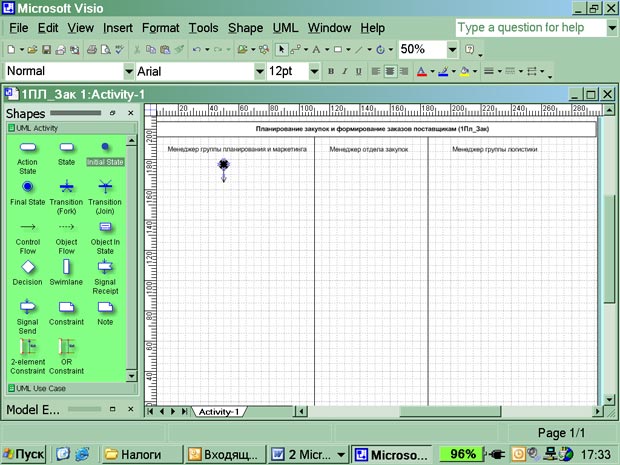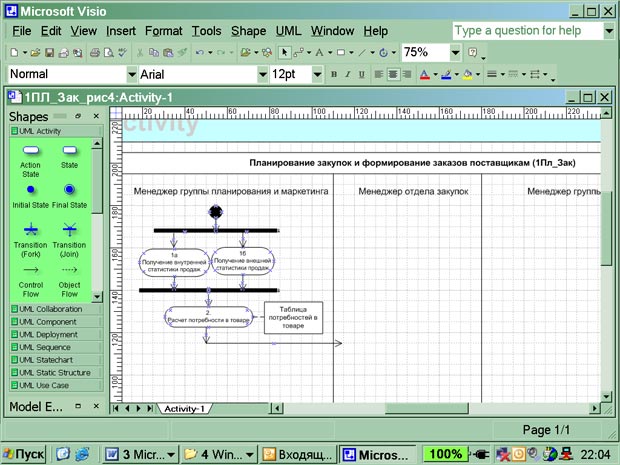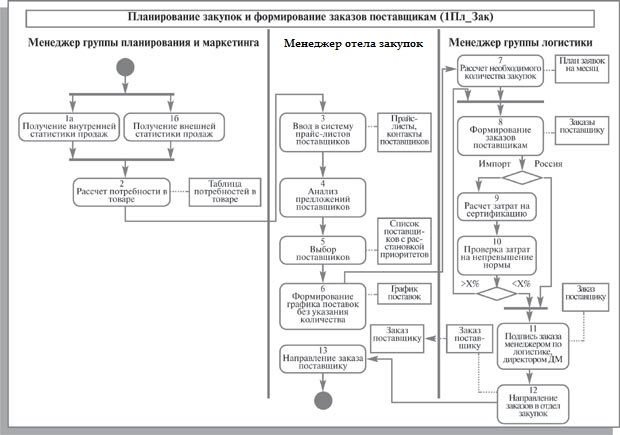Учебный проект: "Разработка ИС предприятия оптовой торговли лекарственными препаратами"
Задание 3. Построение диаграммы действий
На основании общего описания бизнес-процесса "Планирование закупок и размещение заказов поставщикам" составьте диаграмму действий, которая показывает участников процесса, выполняемые каждым участником операции и взаимосвязь между ними. Операции на диаграмме должны следовать в хронологическом порядке, который определен в приведенном описании бизнес-процесса.
Выполнение задания 3
- Изучите общее описание бизнес-процесса, выделите его участников. В пунктах №1, 2 приведенного описания участник процесса - "Менеджер группы планирования и маркетинга", в пунктах № 3, 4 - "Менеджер отдела закупок", с 5 по 9 пункт участник бизнес-процесса - "Менеджер группы логистики". Таким образом, в бизнес-процессе "Закупки" три участника - менеджер группы планирования и маркетинга, менеджер отдела закупок, менеджер группы логистики.
- Приступите к формированию диаграммы действий. Для этого необходимо разделить поле на 3 части, каждая часть поля отводится для отображения действий участника процесса.
- Для формирования диаграммы средствами MS Visio необходимо открыть в папке Software / UML Model Diagram форму UML Activity.
- Для удобства построения диаграммы на листе расположите его горизонтально (File / Page Setup / Landscape).
- На панели инструментов "Стандартная" зафиксируйте пиктограмму с изображением линии Line Tool. Удерживая левую клавишу мыши, разделите лист на три части.
- На панели инструментов "Стандартная" зафиксируйте пиктограмму с изображением буквы "А". Внесите в качестве заголовка полное наименование бизнес-процесса, сокращенное наименование (1Пл_Зак) и участников бизнес-процесса в соответствии с рисунком 3.
- Проанализируйте общее описание бизнес-процесса и выделите участника процесса, с которого начинается процесс. Очевидно, что это менеджер группы планирования и маркетинга. Действительно, процесс закупок должен начинаться только после того, как определена потребность компании в товаре (медикаментах).
- Обозначьте на диаграмме начало процесса символом
 "Initial state" и опустите стрелку вниз (рис. 3). Работу с графическими формами можно осуществлять только при активированной пиктограмме с изображением стрелки на панели "Форматирование".
"Initial state" и опустите стрелку вниз (рис. 3). Работу с графическими формами можно осуществлять только при активированной пиктограмме с изображением стрелки на панели "Форматирование". - Пользуясь текстовым описанием, выделите действия, выполняемые менеджером группы планирования и маркетинга. Действия (операции), выполняемые менеджером группы планирования и маркетинга: "Получение внутренней статистики продаж", "Получение внешней статистики продаж", "Расчет потребности в товаре".
- Отобразите на диаграмме действия, выполняемые менеджером группы планирования и маркетинга. Обратите внимание, что процессы получения внутренней и внешней статистики происходят независимо друг от друга. Неважно, в какой последовательности будут получены данные статистики, поэтому действия (операции) по получению внутренней и внешней статистики отобразите на схеме параллельно.
- Для изображения действия на диаграмме используйте фигуру
 . Впишите внутри фигуры наименование и порядковый номер действия (операции). Пусть параллельные операции имеют номера 1а), 1б). Для ввода текста на панели инструментов "Стандартная" зафиксируйте пиктограмму с изображением буквы "А".
. Впишите внутри фигуры наименование и порядковый номер действия (операции). Пусть параллельные операции имеют номера 1а), 1б). Для ввода текста на панели инструментов "Стандартная" зафиксируйте пиктограмму с изображением буквы "А". - Действия соедините на диаграмме стрелками, перенося их мышкой с формы. Стрелки присоединяйте к отмеченным крестиком местам на фигурах.
- Для изображения параллельных процессов получения внутренней и внешней статистики примените
 (Transition|Fork).
(Transition|Fork). - Расчет потребностей в товаре менеджер выполняет только после того, как получит и внутреннюю, и внешнюю статистику, следовательно, необходимо объединить параллельные процессы получения статистики в один. Для объединения независимых, параллельных процессов используйте
 (Transition|Join).
(Transition|Join). - В результате операции по расчету потребностей в товаре (операция № 2) (п. 2 общего описания) менеджер формирует документ - таблицу потребностей в товаре. Для отображения документа на диаграмме используйте изображение прямоугольника. Нарисуйте прямоугольник мышкой, зафиксировав на панели инструментов "Стандатная" соответствующую пиктограмму Rectangle Tool.
- Операция и получаемый в результате ее выполнения документ на диаграмме соединяются пунктирной линией. Для изображения пунктирной линии зафиксируйте пиктограмму Line Tool на панели инструментов "Стандартная" и выберите пунктирную линию на панели инструментов "Форматирование", используя меню пиктограммы (Line Patter).
- В результате на диаграмме (рис. 4) получите изображение действий (операций), осуществляемых менеджером группы планирования и маркетинга.
- После того как менеджер группы планирования и маркетинга сформировал таблицу потребностей в товаре, в работу включается менеджер отдела закупок, поэтому направьте стрелку от операции "Расчет потребности в товаре" в поле деятельности менеджера закупок, как показано на рисунке 4.
- Прочитайте общее описание бизнес-процесса и выделите действия (операции), выполняемые менеджером отдела закупок. Определите также действия, которые менеджер отдела закупок выполняет после действий менеджера группы логистики.
- На диаграмме последовательно отобразите следующие действия менеджера отдела закупок:
- Ввод в систему прайс-листов поставщиков (операция № 3)
- Анализ предложений поставщиков (операция № 4)
- Выбор поставщиков (операция № 5)
- Формирование графика поставок без указания количества (операция № 6)
Осуществите графическое построение диаграммы аналогично описанному в п. 11.
- Соедините действия менеджера отдела закупок стрелками аналогично описанию, приведенному в п. 12.
- Поставьте в соответствие действиям менеджера отдела закупок документы, формируемые в системе. В данном случае это прайс-листы и контракты, список поставщиков с расстановкой приоритетов, график поставок. Выполните работу по рисованию диаграммы в соответствии с описанием в п. 15-16.
- После формирования менеджером отдела закупок графика поставок в работу включается менеджер группы логистики.
- На диаграмме предстоит отобразить следующие действия менеджера группы логистики:
- Расчет необходимого количества закупок (операция № 7);
- Формирование заказов поставщикам (операция № 8);
- Расчет затрат на сертификацию импортных товаров, если медикаменты импортные.*) (операция № 9);
- Проверка суммы затрат на сертификацию на непревышение внутрифирменной нормы*);
- Формирование заказов поставщикам при превышении затрат на сертификацию (операция № 10);
- Подпись заказа (операция № 11);
- Направление заказа менеджеру отдела закупок (операция № 12).
Изучая общее описание бизнес-процесса, обратите внимание на то, что менеджер группы логистики дважды производит проверку условий и в зависимости от результата выполняет то или иное действие. В приведенном выше списке операций символом *) отмечены операции по проверке условий. В этом состоит особенность диаграммирования действий менеджера группы логистики.
- Отобразите действие "Расчет необходимого количества закупок" и опустите стрелку вниз.
- Ввиду того, что формирование заказов поставщикам может происходить неоднократно при превышении затрат на сертификацию, предусмотрите эту ситуацию и используйте графику для объединения параллельных потоков
 (Transition|Join).
(Transition|Join). - Отобразите действие "Формирование заказов поставщикам" после символа объединения потоков.
- Отобразите ромб-символ проверки условия
 . Проведите из него две стрелки и надпишите их "Импорт", "Россия".
. Проведите из него две стрелки и надпишите их "Импорт", "Россия". - Стрелку "Россия" направьте к операции № 11 "Подпись заказа".
- По направлению стрелки "Импорт" диаграммируйте последовательно два действия "Расчет затрат на сертификацию импортных товаров", "Проверка суммы затрат на сертификацию на непревышение внутрифирменной нормы".
- За операцией "Проверка суммы затрат на сертификацию на непревышение внутрифирменной нормы" вновь отобразите ромб-символ проверки условия
 . Проведите из него две стрелки и надпишите их "больше х%", "меньше х%". Здесь х% - норма затрат на сертификацию.
. Проведите из него две стрелки и надпишите их "больше х%", "меньше х%". Здесь х% - норма затрат на сертификацию. - Стрелку с надписью "больше х%" соедините с операцией № 8 "Формирование заказов поставщикам" через символ объединения потоков.
- Стрелку с надписью "меньше х%" направьте к операции № 11 "Подпись заказа".
- Поскольку к операции № 11 "Подпись заказа" направлено два потока действий (п. 29 и п. 33), необходимо воспользоваться обозначением объединения независимых (параллельных) потоков
 (Transition|Join). В операцию №11 "Подпись заказа", как и в любую другую, должна входить только одна стрелка. Для выполнения этого правила и используют символ объединения потоков.
(Transition|Join). В операцию №11 "Подпись заказа", как и в любую другую, должна входить только одна стрелка. Для выполнения этого правила и используют символ объединения потоков. - Поставьте в соответствие операции "Подпись заказа" документ - акцептованный заказ поставщику аналогично тому, как написано в п. 15-16.
- В качестве следующей операции отобразите операцию № 12 "Направление заказа менеджеру отдела закупок". На этом действия, выполняемые менеджером группы логистики, завершаются. Вновь работа переключается на менеджера отдела закупок, поэтому направьте стрелку от 12 операции в поле действий менеджера закупок.
- Отобразите на диаграмме переход документа "Заказ поставщику" от менеджера группы логистики к менеджеру отдела закупок. Для этого сначала поставьте в соответствие операции № 12 "Направление заказа менеджеру отдела закупок" документ "Заказ поставщику" так, как это описано в п. 15-16. После этого изображение документа с надписью "Заказ поставщику" путем копирования разместите в поле действий менеджера отдела закупок. Затем направьте пунктирную стрелку
 (Object Flow) между двумя отображениями документа "Заказ поставщику" в направлении поля действий менеджера отдела закупок.
(Object Flow) между двумя отображениями документа "Заказ поставщику" в направлении поля действий менеджера отдела закупок. - Соедините операцию № 12 "Направление заказа менеджеру отдела закупок" с операцией № 13 "Направление заказа поставщику", выполняемой менеджером отдела закупок. Это последняя операция в соответствии с заданием.
- Укажите на диаграмме конец процесса. Для этого используйте символ
 (Final State). Соедините стрелкой операцию № 13 "Направление заказа поставщику" с символом Final State.
(Final State). Соедините стрелкой операцию № 13 "Направление заказа поставщику" с символом Final State.
Общий вид диаграммы действий бизнес-процесса "Планирование закупок, формирование заказов поставщикам" представлен на рис. 5.